在 Webex Meetings 中顯示行動裝置的前置攝影機和後置攝影機
 意見回饋?
意見回饋?在會議期間同時顯示前置攝影機和後置攝影機,這樣當您使用行動裝置的後攝影機時,可以保留在螢幕上。
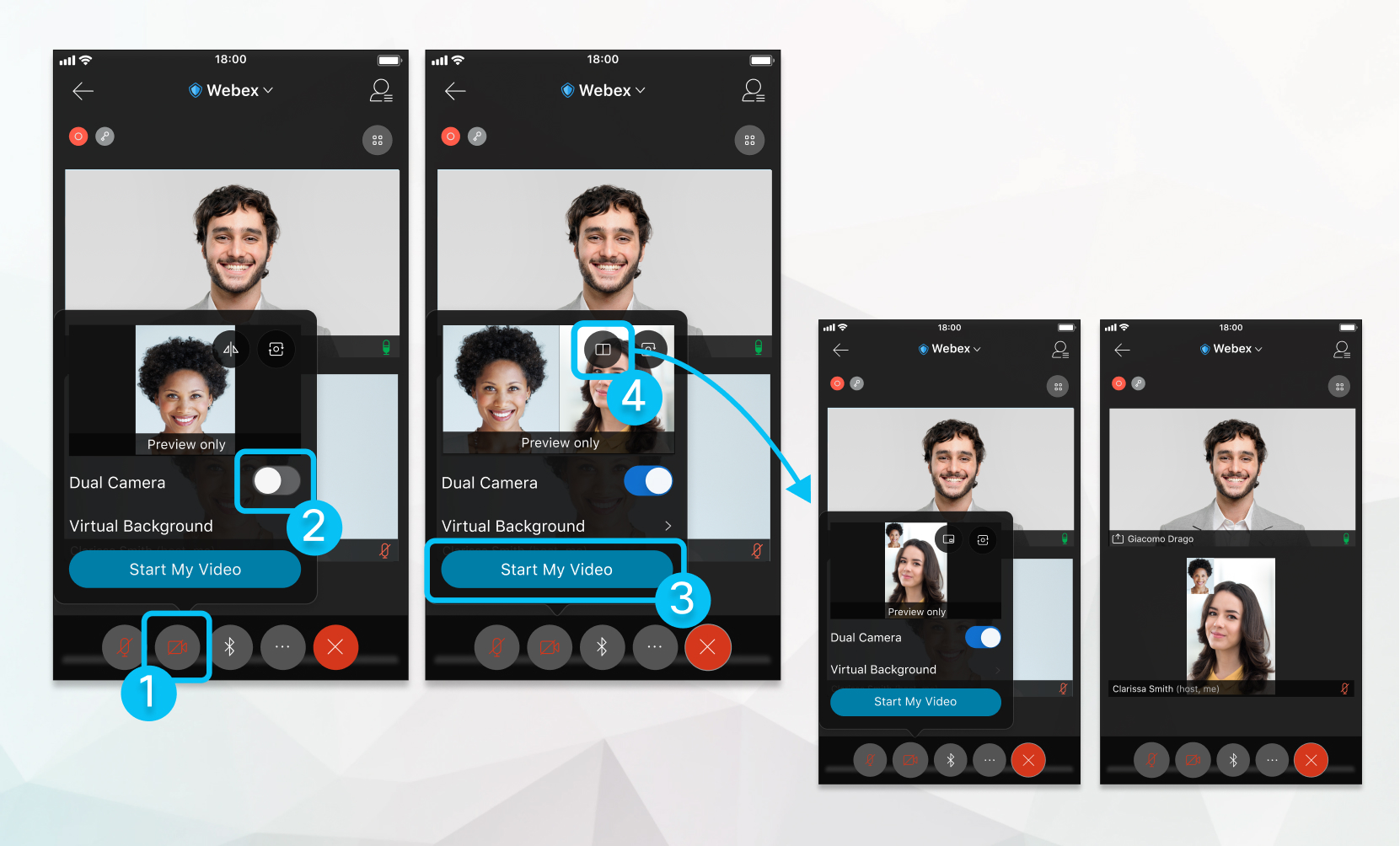
| 1 |
點選相機 |
| 2 |
開啟雙攝影機。 預設情況下,您的後置攝影機和前置攝影機視訊會並排顯示。
|
| 3 |
(可選)點選並排圖示以將雙攝影機版面配置變更為子母畫面。 您的前置攝影機在後置攝影機的較大視訊中顯示為較小的視訊。
|
| 4 |
點選開始我的視訊。 |
本文是否有幫助?

 。
。
